1. Сводная таблица
-
На вкладке Главная нажать кнопку Сводная таблица.

- Нажмите на ссылку Компьютеры (синего цвета).
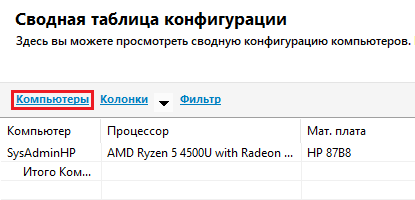
- В открывшемся окне выберите компьютеры, информацию по которым необходимо отразить в отчёте.
Нажмите
Готово.
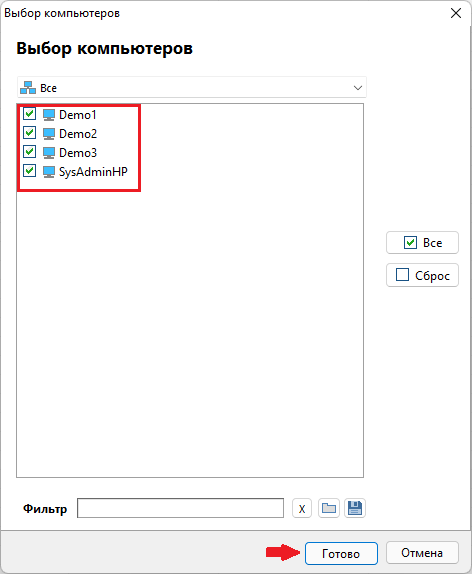
- В открывшемся окне выберите компьютеры, информацию по которым необходимо отразить в отчёте.
Нажмите
Готово.
-
Нажмите на ссылку Колонки (синего цвета)
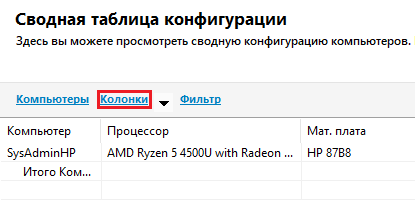
- Выберите категории данных, которые необходимо отразить в отчёте. Для добавления/удаления категории данных
используйте двойной щелчок мышью или стрелки. Нажмите Готово.
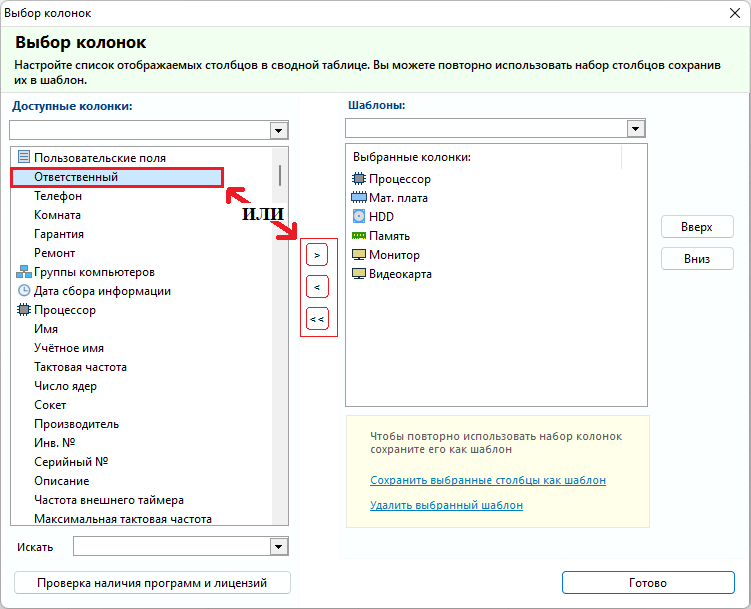
- Выберите категории данных, которые необходимо отразить в отчёте. Для добавления/удаления категории данных
используйте двойной щелчок мышью или стрелки. Нажмите Готово.
-
Если из выбранных компьютеров необходимо выбрать попадающие под определённые условия – нажмите ссылку
Фильтр
(синего цвета). Фильтр можно задать вручную или выбрать из готовых шаблонов:
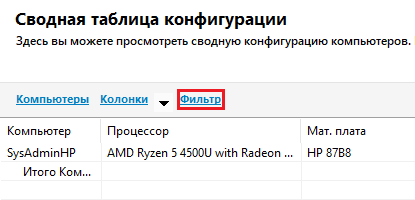
-
Для выбора готового шаблона выберите в выпадающем списке Шаблоны фильтров подходящий
вариант.
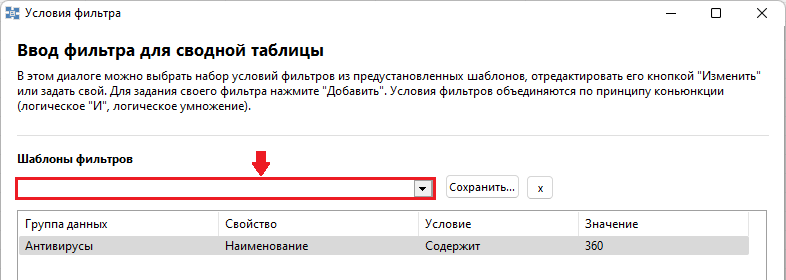
-
Для формирования кастомного фильтра нажмите кнопку Добавить (для добавления нескольких
условий – проделайте эти шаги несколько раз):
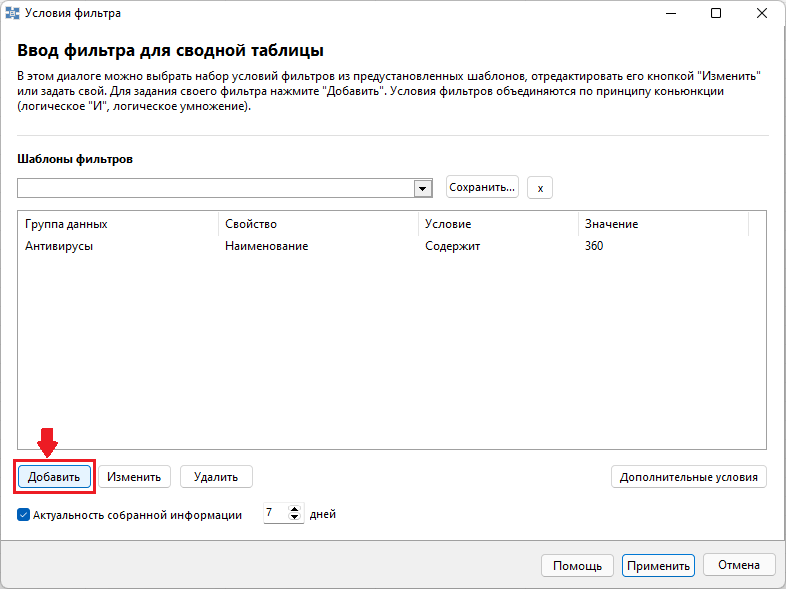
- Выберите из Шаблоны фильтров необходимую группу данных или выберите из выпадающего
списка Группа данных.
- Выберите из выпадающего списка Параметр.
- Задайте Условие:
>, <, =, <>,(не равно), Содержит, Не содержит. - Задайте Значение.
- Нажмите Готово.
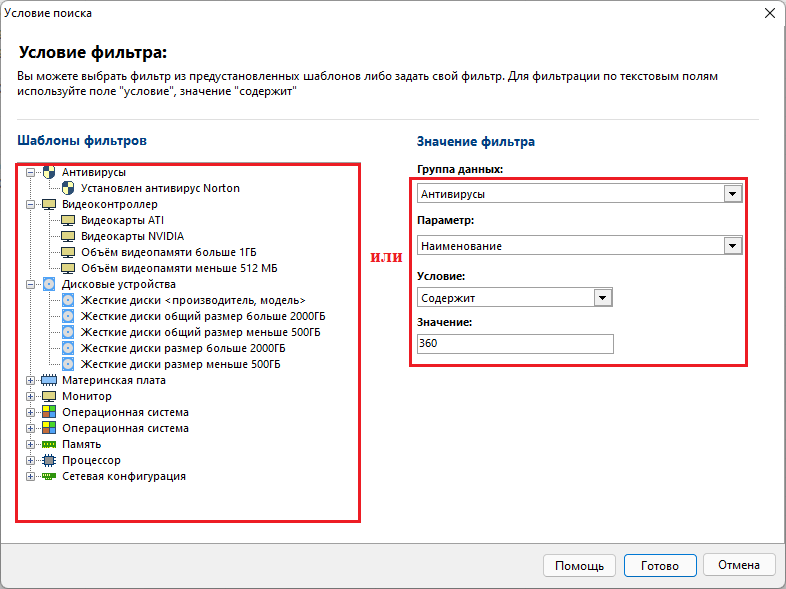
- Выберите из Шаблоны фильтров необходимую группу данных или выберите из выпадающего
списка Группа данных.
-
Чтобы в отчёт попали только Актуальные данные – активируйте Актуальность собранных данных и задайте Период
(количество дней) в течение которого данные буду считаться актуальными. Например, сегодня 10 октября, период
вы задали 7 дней, значит программа выберет только те данные, которые актуальны в промежутке с 3 по 10 октября.
Нажмите Применить.
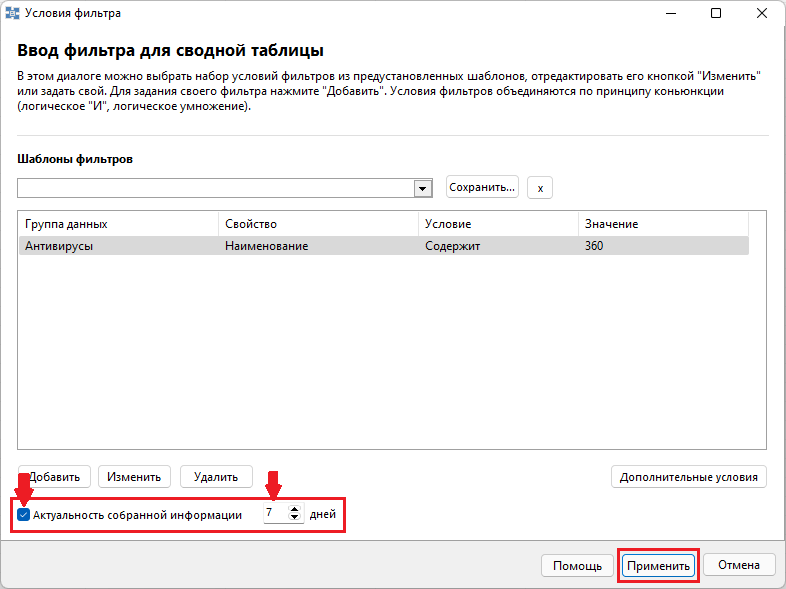
-
Нажмите Предварительный просмотр, чтобы посмотреть отчёт. По умолчанию, информация в отчёте хранится в
столбцах (каждая категория данных в отдельном столбце). Если Вам необходимо изменить хранение данных со
столбцов на строки – активируйте Отчёт списком.
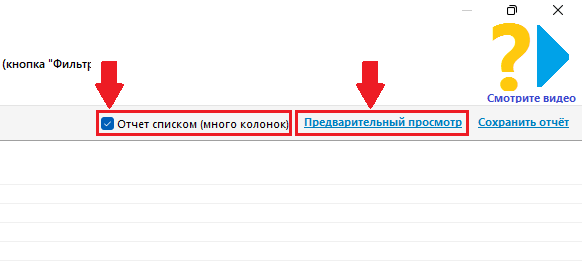
-
Для сохранения отчёта используйте ссылку Сохранить отчёт (синим цветом) или Предварительный просмотр –
кнопка Лист с зелёной стрелкой вниз - выберите формат файла.
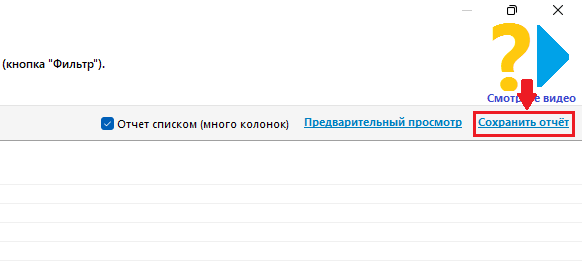
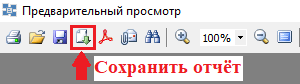
-
Для выбора готового шаблона выберите в выпадающем списке Шаблоны фильтров подходящий
вариант.
2. Отчёт из нескольких групп
-
Чтобы включить отображение этого пункта меню, перейдите Сервис и настройки – Настройки программы –
Дополнительные настройки.
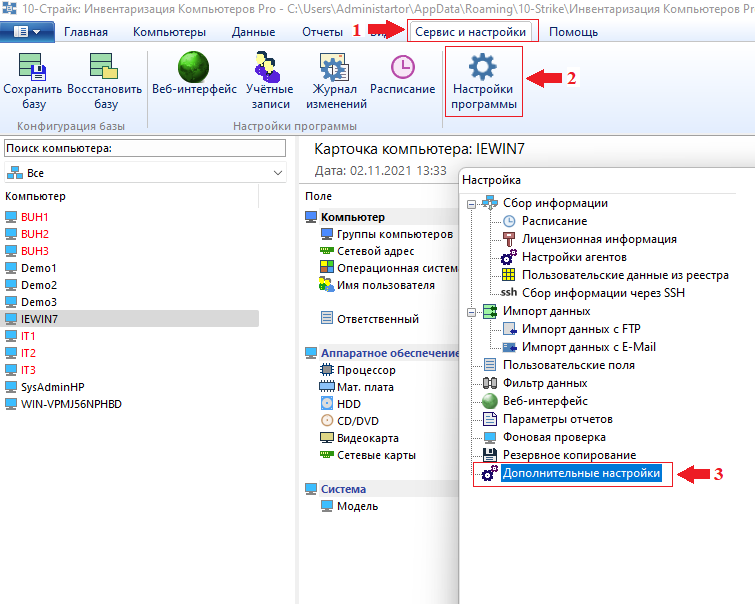
- Найдите переменную AdvancedSettings и установите значение 1.
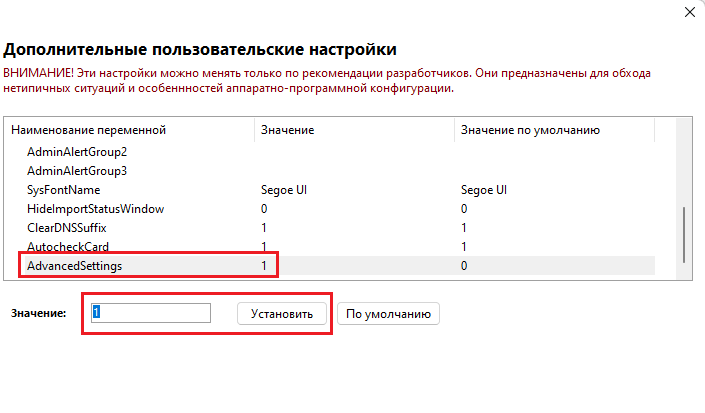
- Перейдите Главная – Мастер отчётов – Отчёт из нескольких групп.
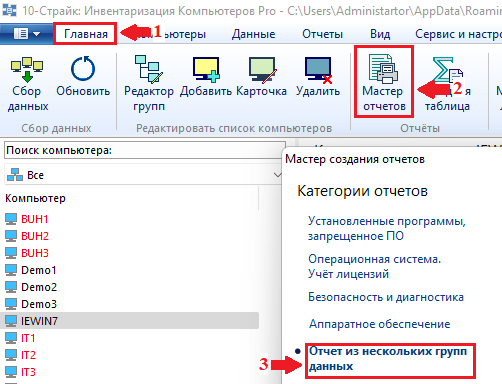
- Выберите готовый шаблон отчёта и вручную выберите необходимые для отчёта группы данных. Нажмите Далее.
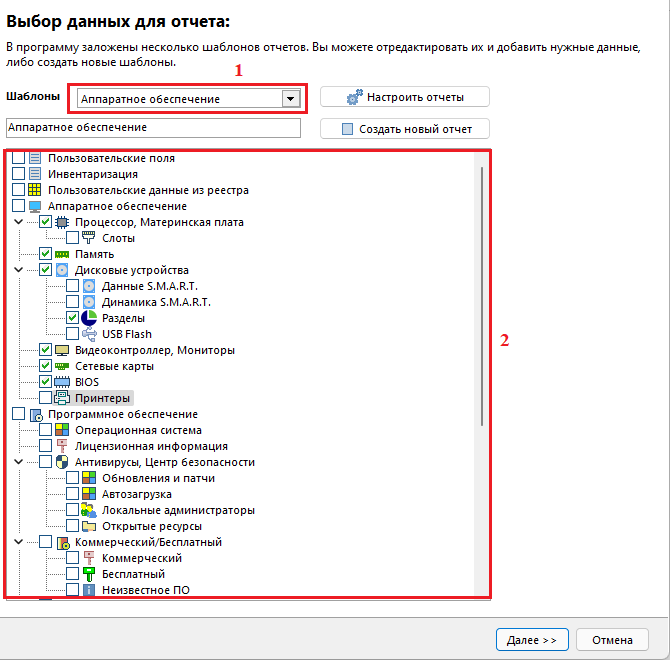
- В открывшемся окне Мастер создания отчётов выберите компьютеры необходимые для отчёта. Нажмите Далее.
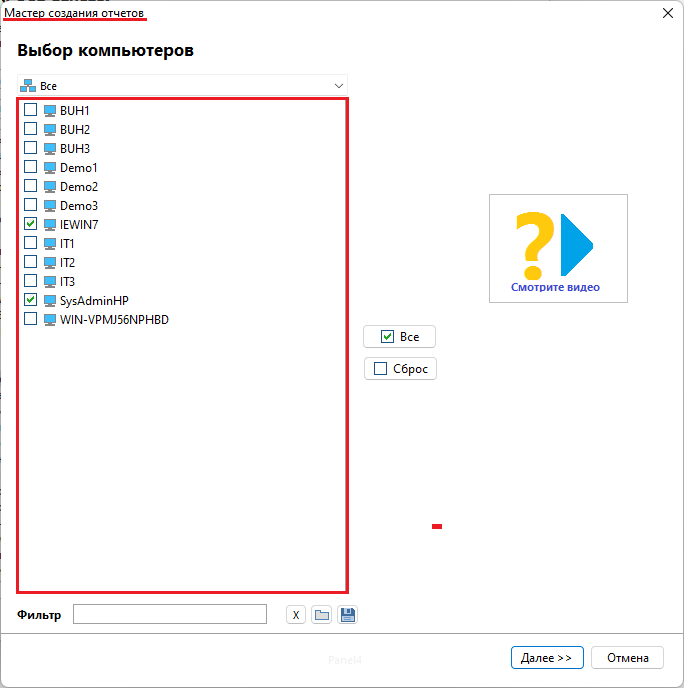
- Нажмите Предварительный просмотр или Сохранение отчёта в файл.
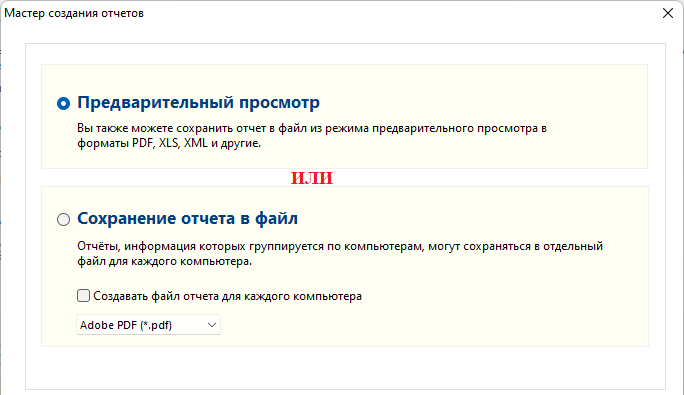
- Если необходимо сохранить отчёт по каждому компьютеру в отдельные файлы:
- Активируйте опцию Создавать файл отчёта для каждого компьютера.
- Нажмите Готово (или Сохранение отчёта в файл) и выберите место сохранения отчётов.
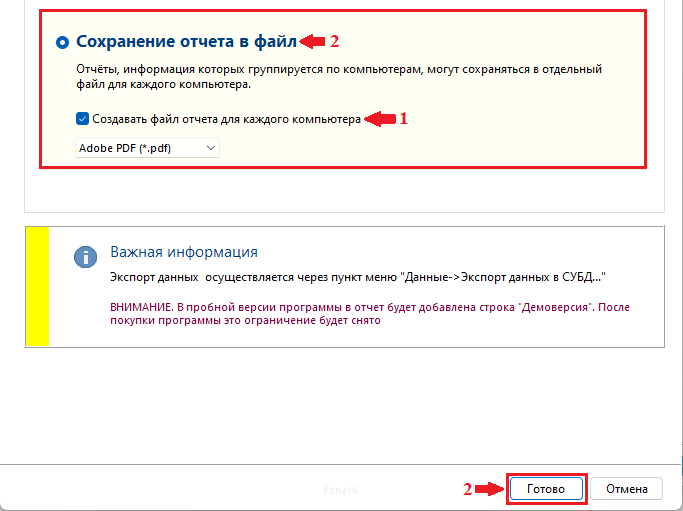
![]() Программа "10-Страйк: Инвентаризация Компьютеров" - удаленный опрос и инвентаризация ПК предприятия по сети. Создание отчетов по "железу" и ПО, мониторинг изменений, обнаружение проблем, оповещение администратора. Легко установить и настроить. Возьмите свой парк компьютеров под контроль!
Программа "10-Страйк: Инвентаризация Компьютеров" - удаленный опрос и инвентаризация ПК предприятия по сети. Создание отчетов по "железу" и ПО, мониторинг изменений, обнаружение проблем, оповещение администратора. Легко установить и настроить. Возьмите свой парк компьютеров под контроль!
Скачайте бесплатную 30-дневную версию прямо сейчас и попробуйте.